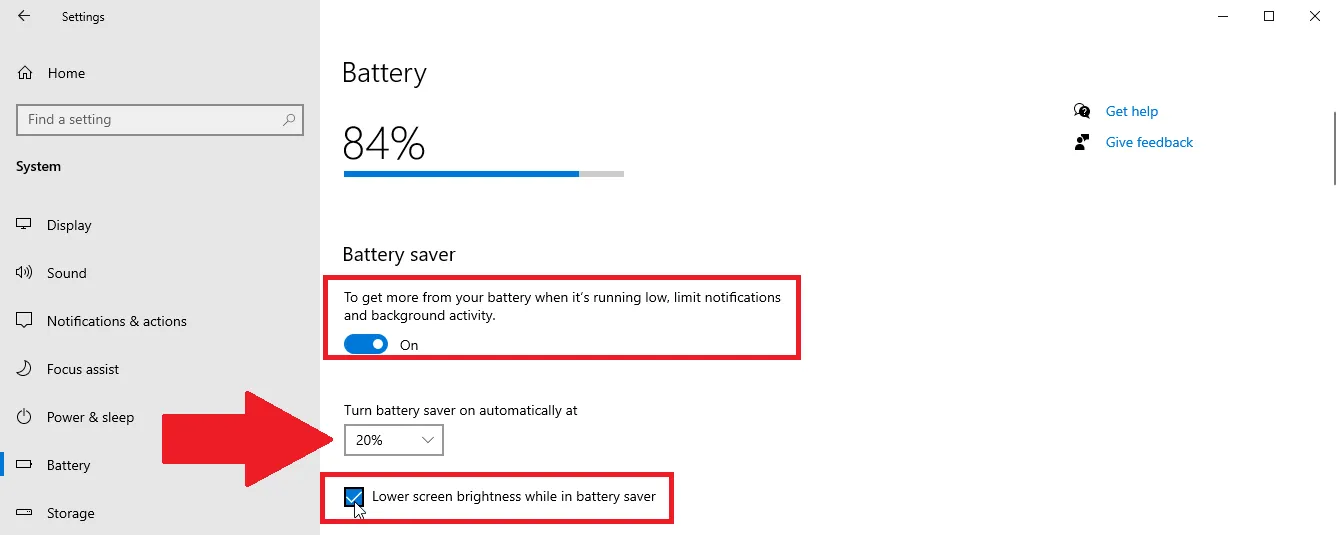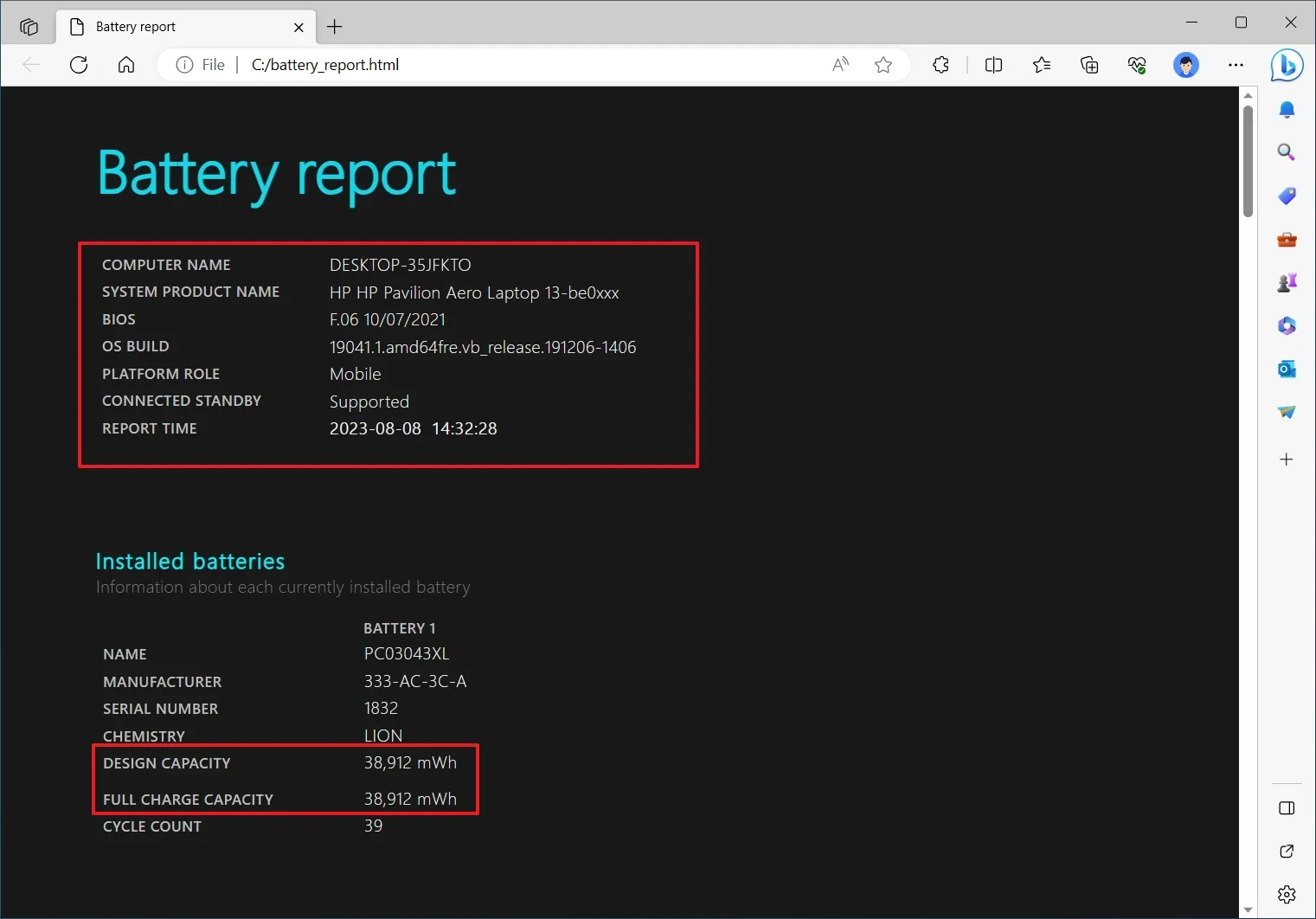لپ تاپها به دلیل قابلیت حمل و استفاده بدون سیم محبوبیت دارند و باتری قلب این قابلیت است. با گذشت زمان هر باتری لیتیوم یون (Li-ion) یا لیتیوم پلیمر (Li-Po) دچار استهلاک شیمیایی شده و ظرفیت خود را از دست میدهد. این امر موجب کاهش زمان شارژدهی و در نهایت نیاز به تعویض باتری لپ تاپ میشود.
اما خبر خوب این است که با رعایت نکات تخصصی میتوانید فرآیند کاهش ظرفیت را به تعویق انداخته و به طور چشمگیری به افزایش عمر باتری لپ تاپ خود کمک کنید. این مقاله جامعترین راهنمای نگهداری باتری لپ تاپ است که به شما کمک میکند سالها از لپ تاپ خود با حداکثر توانایی باتری استفاده کنید.
کاهش طول عمر باتری به معنای کاهش آزادی عمل شماست و این راهنما در پردیس استور برای جلوگیری از همین محدودیت نوشته شده است.
مهمترین قوانین شارژ برای حفظ سلامت باتری لپ تاپ
بیشترین فشار بر سلولهای باتری لیتیوم یون در زمان شارژ شدن و تخلیه کامل وارد میشود. دانستن محدوده بهینه شارژ کلید اصلی برای حفظ عمر باتری لپ تاپ شماست.
قانون طلایی ۲۰-۸۰ درصد: بهترین محدوده شارژ برای باتری لیتیومی
برخلاف باورهای قدیمی در مورد باتریهای نیکلی باتریهای مدرن لیتیومی بهترین عملکرد و کمترین استرس را در محدوده شارژ میانی تجربه میکنند. این قانون به یک اصل اساسی در نگهداری باتریهای لیتیومی تبدیل شده است.
- ۲۰ درصد: هرگز اجازه ندهید شارژ باتری شما به کمتر از ۲۰ درصد برسد. تخلیه کامل باتری (رسیدن به صفر) فشار بسیار زیادی به سلولهای داخلی وارد کرده و فرآیند فرسایش شیمیایی را تسریع میکند. این فشار بالا که تحت عنوان ولتاژ بسیار پایین شناخته میشود میتواند آسیبهای جبران ناپذیری به ساختار الکترولیت و کاتد باتری بزند و به طور دائمی از عمر باتری لپ تاپ بکاهد.
- ۸۰ درصد: توصیه میکنیم هنگامی که شارژ باتری به حدود ۸۰ درصد رسید لپ تاپ را از برق جدا کنید. نگه داشتن باتری در حالت ۱۰۰ درصد شارژ به صورت دائم باعث میشود ولتاژ بالا در سلولها باقی بماند که دشمن اصلی طول عمر باتری لپ تاپ است. ولتاژ بالا به مرور زمان باعث اکسیداسیون سریعتر الکترودها و کاهش ظرفیت قابل دسترس باتری میشود. نگهداشتن شارژ در محدوده ۸۰ درصد برای لپ تاپهایی که بیشتر به برق متصل هستند ضروری است.
استفاده از نرمافزارهای مدیریت باتری سازنده
بسیاری از برندهای مطرح لپ تاپ (مانند دل ایسوس لنوو و اچپی) نرمافزارهای تخصصیای ارائه کردهاند که میتوانند شارژ باتری را به صورت خودکار محدود کنند (مانند قابلیت Battery Health Mode یا Conservation Mode). این ابزارها عملا کار ۲۰-۸۰ درصد را به صورت خودکار انجام میدهند و نیاز به نظارت دستی شما را کاهش میدهند.
- Lenovo Vantage: این نرمافزار به شما اجازه میدهد حداکثر شارژ باتری را روی ۶۰ یا ۸۰ درصد تنظیم کنید. این حالت مخصوص کاربرانی است که لپ تاپ خود را به صورت دسکتاپ استفاده میکنند.
- Dell Power Manager: این ابزار نیز پروفایلهای مختلف شارژ (مانند Adaptive Charge و Express Charge) را برای بهینهسازی سلامت باتری لپ تاپ در طول زمان ارائه میدهد. انتخاب حالت Adaptive باعث میشود لپ تاپ الگوی شارژدهی شما را یاد بگیرد و زمان شارژ ۱۰۰ درصد را به نزدیکی زمان استفاده شما موکول کند.
- Acer Care Center و HP Support Assistant: این برنامهها نیز امکاناتی برای تنظیم و مشاهده وضعیت عمر باتری لپ تاپ دارند که استفاده از آنها قویا توصیه میشود.
آداپتور و شارژر اصلی؛ تضمین سلامت باتری لپ تاپ
استفاده از شارژر متفرقه و بیکیفیت میتواند بدترین ضربه را به عمر باتری لپ تاپ شما وارد کند. شارژرهای غیر استاندارد ممکن است ولتاژ یا آمپر نامناسبی به باتری برسانند که منجر به گرمای بیش از حد یا آسیب مستقیم به مدار کنترل شارژ (PCB) باتری شود.
- بررسی مشخصات: همیشه از شارژر اصلی لپ تاپ استفاده کنید یا در صورت نیاز به تعویض مطمئن شوید مشخصات ولتاژ (Voltage) و آمپر (Amperage) و توان خروجی (Wattage) شارژر جدید دقیقاً با مشخصات آداپتور اصلی مطابقت داشته باشد. حتی اختلاف کوچک در ولتاژ میتواند در درازمدت به سلامت باتری لپ تاپ آسیب بزند. استفاده از شارژرهای با توان کمتر از نیاز لپ تاپ نه تنها فرآیند شارژ را طولانیتر میکند بلکه میتواند هنگام انجام کارهای سنگین باتری را به صورت مداوم تخلیه و شارژ کند که این چرخه مداوم برای طول عمر باتری لپ تاپ بسیار مضر است.
دما: قاتل خاموش عمر باتری لپ تاپ
دما مهمترین عامل فیزیکی تأثیرگذار بر طول عمر باتری لپ تاپ شما است. گرما باعث تخریب سریعتر مواد شیمیایی داخلی سلولهای لیتیومی میشود و این تخریب دائمی و غیرقابل بازگشت است. در دمای بالا نرخ فرسایش باتری چندین برابر میشود.
خنک نگهداشتن لپ تاپ در حین شارژ و کار
وقتی لپ تاپ به شارژ متصل است و همزمان در حال پردازش کارهای سنگین (مثل بازی یا رندرینگ) است دمای داخلی آن به شدت بالا میرود. این ترکیب (شارژ ۱۰۰ درصدی + دمای بالا) سمیترین حالت برای باتری لپ تاپ است زیرا هم ولتاژ بالا و هم گرمای زیاد به سلولها وارد میشود.

- استفاده از کول پد (Cooling Pad): استفاده از یک کول پد با کیفیت به خنک نگه داشتن بخش زیرین لپ تاپ و گردش بهتر هوا کمک شایانی میکند. این امر به ویژه برای لپ تاپهای گیمینگ یا مدلهایی که گرمای زیادی تولید میکنند حیاتی است. کول پدها با ایجاد فاصله مناسب بین لپ تاپ و سطح و دمیدن هوا به کاهش دمای خارجی و داخلی کمک میکنند.
- سطح مناسب: لپ تاپ را هرگز روی سطوح نرم و مسدودکننده جریان هوا (مانند پتو فرش یا مبل) قرار ندهید. این سطوح به راحتی منافذ ورودی هوا در زیر لپ تاپ را مسدود میکنند و باعث حبس شدن گرما میشوند. همیشه از یک سطح سخت و صاف برای تهویه مناسب استفاده کنید تا سوراخهای تهویه مسدود نشوند.
- تمیز نگه داشتن فنها: مطمئن شوید منافذ و فنهای خروجی هوای لپ تاپ عاری از گرد و غبار هستند. تجمع گرد و غبار جریان هوا را مختل کرده و دمای داخلی را افزایش میدهد. تمیز کردن داخلی لپ تاپ توسط یک تکنسین هر شش ماه یک بار به شدت توصیه میشود تا عمر باتری لپ تاپ و سایر قطعات سختافزاری تضمین شود.
اجتناب از دماهای بسیار بالا و پایین محیط
دمای ایدهآل برای کار با لپ تاپ بین ۱۵ تا ۳۰ درجه سانتیگراد است. خارج از این محدوده استرس زیادی به باتری وارد میشود.
- گرمای شدید: رها کردن لپ تاپ زیر نور مستقیم خورشید یا در یک اتومبیل داغ در تابستان ظرفیت باتری را به سرعت و به طور دائمی کاهش میدهد. دمای بالاتر از ۵۰ درجه سانتیگراد به عنوان یک حد خطرناک برای باتریهای لیتیومی در نظر گرفته میشود.
- سرمای شدید: سرمای بیش از حد نیز مقاومت داخلی باتری را افزایش داده و عملکرد آن را مختل میکند. در این حالت ممکن است لپ تاپ به صورت ناگهانی خاموش شود زیرا توانایی باتری در رساندن انرژی کافی کاهش مییابد.
تنظیمات نرمافزاری و سیستم عامل برای افزایش عمر باتری لپ تاپ
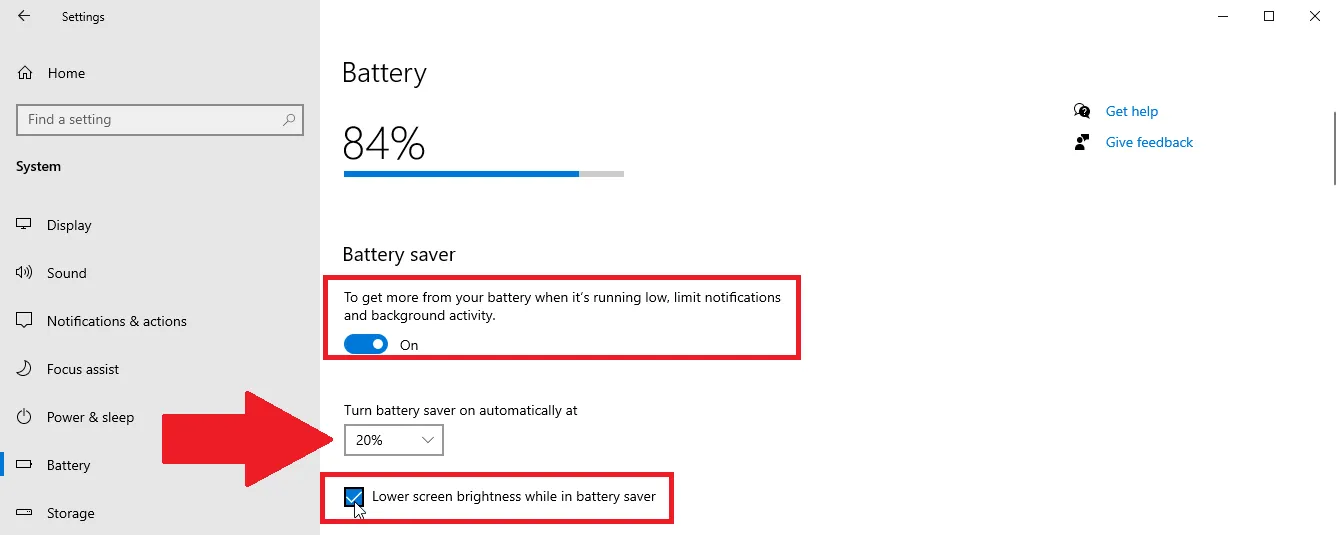
سختافزار تنها بخشی از معادله است. تنظیمات نرمافزاری میتوانند تأثیر شگرفی در مدیریت انرژی و افزایش شارژدهی لپ تاپ داشته باشند. کاهش مصرف انرژی به صورت مستقیم به معنای کاهش تعداد چرخههای تخلیه و شارژ باتری است که به عمر باتری لپ تاپ کمک میکند.
مدیریت مصرف انرژی توسط ویندوز و مک او اس
سیستم عامل شما ابزارهایی برای مدیریت کارآمد انرژی دارد که باید از آنها بهره ببرید.
- کاهش روشنایی صفحه (Brightness): نمایشگر لپ تاپ یکی از پرمصرفترین قطعات است و بیشترین سهم را در مصرف انرژی دارد. در محیطهای داخلی کاهش روشنایی صفحه نمایش به یک سطح راحت و قابل قبول میتواند تا ۳۰ درصد مصرف باتری را کاهش داده و طول عمر باتری لپ تاپ را افزایش دهد.
- حالت ذخیره باتری (Battery Saver): در ویندوز یا مک این حالت را فعال کنید. این تنظیمات به طور خودکار فعالیتهای پسزمینه نوتیفیکیشنها و برخی جلوههای بصری را محدود میکند تا عمر باتری لپ تاپ شما بیشتر شود. در ویندوز این حالت معمولا وقتی شارژ زیر ۲۰ درصد میرسد فعال میشود اما میتوانید آن را به صورت دستی یا در درصد بالاتری تنظیم کنید.
- مدیریت زمان خاموش شدن صفحه و رفتن به حالت خواب: تنظیم کنید که اگر لپ تاپ برای مدت کوتاهی بدون استفاده ماند صفحهنمایش خاموش شود و پس از مدت طولانیتری به حالت خواب یا اسلیپ برود. این یک راهکار ساده و مؤثر برای افزایش عمر باتری لپ تاپ است.
مدیریت برنامهها و سختافزارهای جانبی
برنامههایی که در پسزمینه اجرا میشوند و سختافزارهایی که به پورتها متصل هستند از عمر باتری لپ تاپ میکاهند.
- بستن برنامههای غیرضروری: برنامههایی مانند مرورگرهایی با تبهای زیاد نرمافزارهای پیامرسان یا ابزارهای بهروزرسانی که در پسزمینه باز هستند به طور مداوم از CPU و RAM استفاده میکنند و انرژی میسوزانند. از طریق Task Manager (در ویندوز) و Activity Monitor (در مک) مصرف انرژی برنامهها را زیر نظر بگیرید و موارد پرمصرف را ببندید.
- غیرفعالسازی اتصالات: هنگامی که به Wi-Fi بلوتوث یا GPS نیاز ندارید آنها را خاموش کنید. فعال بودن دائم این اتصالات باعث میشود که ماژولهای سختافزاری آنها برای جستجوی شبکه یا دستگاهها انرژی مصرف کنند. به خصوص بلوتوث و وایفای وقتی به شبکهای متصل نیستند تلاش زیادی برای پیدا کردن اتصال میکنند.
- جدا کردن لوازم جانبی: هاردهای اکسترنال فلش درایوها موسها و کیبوردهای سیمی یا حتی دیویدیهای درون درایو نوری از باتری لپ تاپ شما انرژی میگیرند. در صورت عدم نیاز آنها را جدا کنید. حتی یک فلش مموری کوچک میتواند به صورت مداوم جریان برق را مصرف کند و به عمر باتری لپ تاپ لطمه بزند.
بهینهسازی گرافیک (GPU)
لپ تاپهای دارای کارت گرافیک مجزا (مانند NVIDIA یا AMD) معمولاً تنظیماتی برای مدیریت مصرف انرژی گرافیک دارند. این کارتها در حالت استفاده انرژی بسیار زیادی مصرف میکنند.
- استفاده از گرافیک یکپارچه (Integrated Graphics): برای کارهای سبک (مرور وب تماشای فیلم) لپ تاپ را طوری تنظیم کنید که از گرافیک یکپارچه (Intel UHD یا AMD Radeon) که کممصرفتر است استفاده کند. پردازنده گرافیکی مجزا را برای بازیها و رندرهای سنگین نگه دارید. در تنظیمات درایور کارت گرافیک میتوانید برای هر برنامه به صورت جداگانه تعیین کنید که از کدام پردازنده گرافیکی استفاده کند.
کالیبره کردن باتری: آیا هنوز به کالیبراسیون نیاز داریم؟
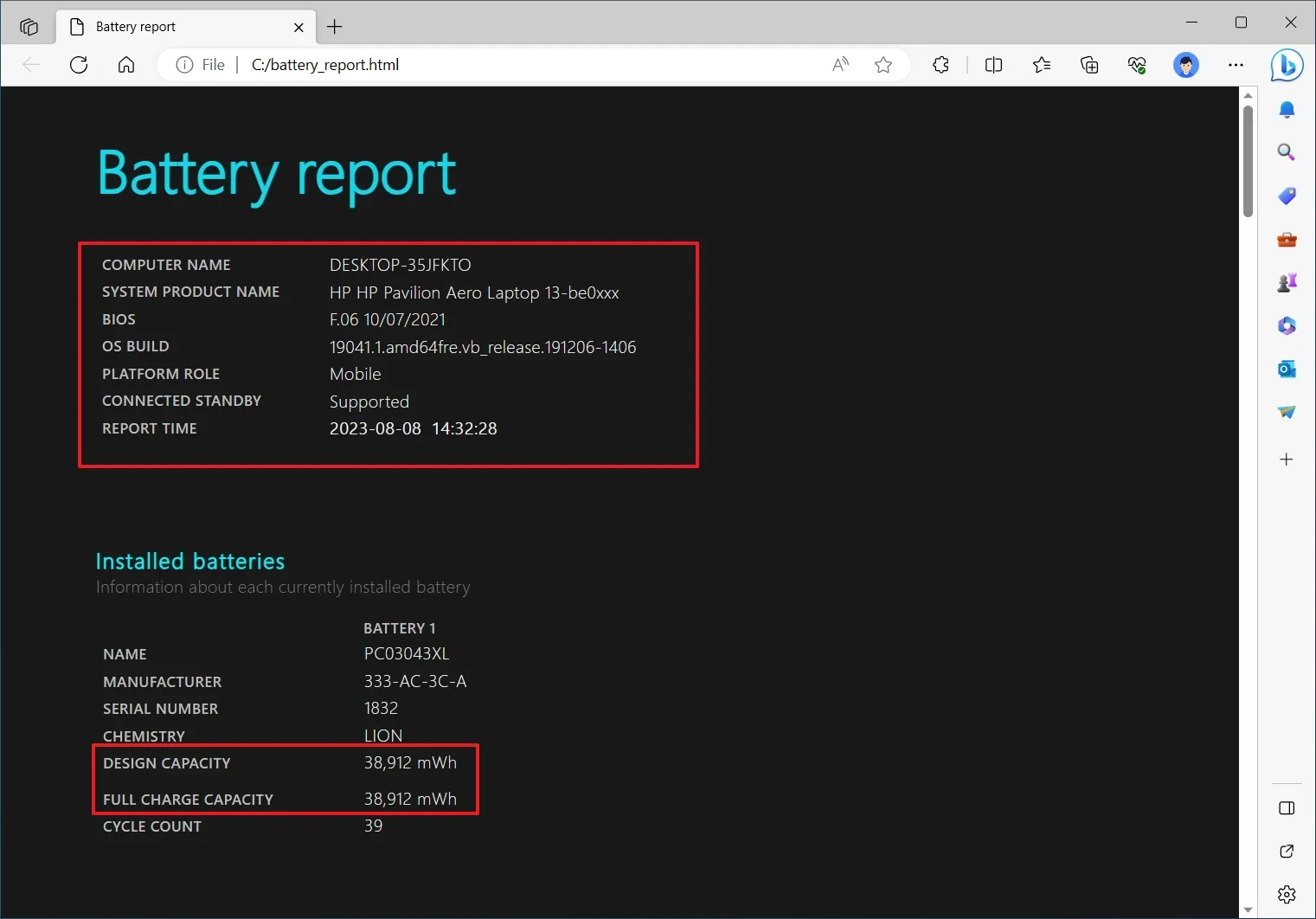
کالیبراسیون فرآیندی است که به سیستم عامل کمک میکند تا میزان واقعی شارژ باقیمانده در باتری را دقیقتر تشخیص دهد. با گذشت زمان سنسورهای باتری ممکن است با ظرفیت واقعی اختلاف پیدا کنند.
زمان مناسب برای کالیبره کردن
باتریهای لیتیومی مدرن به کالیبراسیون مکرر مانند باتریهای قدیمی نیاز ندارند. با این حال اگر متوجه شدید که:
۱. درصد باتری ناگهان کاهش مییابد (مثلاً از ۴۰٪ به ۱۰٪ میرسد). ۲. زمان شارژدهی گزارششده توسط سیستم عامل با واقعیت تفاوت زیادی دارد.
در این شرایط کالیبراسیون میتواند به سلامت باتری لپ تاپ و دقت اندازهگیری آن کمک کند. توصیه میشود این فرآیند را هر چند ماه یکبار یا پس از بهروزرسانیهای عمده سیستم عامل انجام دهید.
مراحل کالیبراسیون ایمن

۱. شارژ کامل: لپ تاپ را تا ۱۰۰ درصد شارژ کرده و بگذارید برای چند ساعت به شارژ باقی بماند تا مطمئن شوید که سلولها کاملا پر شدهاند.
۲. تنظیمات Power: تنظیمات خاموش شدن خودکار یا رفتن به حالت خواب را در ویندوز روی “هرگز” تنظیم کنید تا لپ تاپ در حین تخلیه شارژ به خواب نرود.
۳. تخلیه کامل: لپ تاپ را از برق جدا کرده و اجازه دهید تا به طور عادی کار کند. از آن استفاده کنید تا شارژ آن به حدود ۵ تا ۱۰ درصد برسد.
۴. خاموش شدن خودکار: به کار با لپ تاپ ادامه دهید تا شارژ به طور کامل تخلیه شده و لپ تاپ به صورت خودکار خاموش شود.
۵. زمان استراحت: بگذارید لپ تاپ برای حداقل ۵ ساعت خاموش بماند.
۶. شارژ مجدد: بدون روشن کردن لپ تاپ آن را مجدداً تا ۱۰۰ درصد شارژ کنید. این فرآیند چرخه کامل تخلیه و شارژ را به سیستم عامل میشناساند و عمر باتری لپ تاپ و دقت آن را بهبود میبخشد.
بررسی سلامت و وضعیت عمر باتری لپ تاپ (Battery Health)
شما میتوانید با استفاده از ابزارهای داخلی سیستم عامل سلامت باتری خود را بررسی کنید. این اطلاعات به شما کمک میکند بدانید چه زمانی ممکن است نیاز به تعویض باتری لپ تاپ داشته باشید. ظرفیت باتری شما مهمترین شاخص برای آگاهی از طول عمر باتری لپ تاپ است.
ابزارهای داخلی ویندوز: گزارش باتری (Battery Report)
ویندوز یک گزارش مفصل از عمر باتری لپ تاپ شما تهیه میکند که شامل اطلاعات حیاتی است:
۱. ظرفیت طراحی (Design Capacity): ظرفیت اولیه باتری در حالت نو. ۲. ظرفیت شارژ کامل (Full Charge Capacity): ظرفیت فعلی باتری شما.
روش تهیه گزارش باتری در ویندوز:
۱. کلیدهای Win + R را فشار داده و عبارت cmd را تایپ و Enter کنید. ۲. در محیط Command Prompt دستور زیر را وارد کرده و Enter کنید:
۳. فایلی با فرمت HTML در مسیری که به شما نشان داده میشود ذخیره خواهد شد. آن را باز کنید و بخشهای Design Capacity و Full Charge Capacity را مقایسه کنید. هر چه اختلاف این دو عدد بیشتر باشد درصد کاهش عمر باتری لپ تاپ بیشتر است. اگر ظرفیت شارژ کامل به زیر ۸۰ درصد ظرفیت طراحی برسد معمولا زمان تعویض باتری فرا رسیده است.
بررسی وضعیت در مک او اس
در لپ تاپهای مک با نگه داشتن کلید Option و کلیک کردن روی آیکون باتری در نوار منو میتوانید وضعیت سلامت باتری (Battery Condition) را مشاهده کنید. این وضعیتها میتوانند Normal (عادی) Service Recommended (تعمیر توصیه میشود) یا Replace Now (تعویض فوری) باشند. مک او اس سیستم مدیریت باتری پیشرفتهتری دارد که فرآیند شارژ را به گونهای تنظیم میکند که عمر باتری لپ تاپ در بلند مدت حفظ شود.
تأثیر زمان بر عمر باتری لپ تاپ و نحوه نگهداری بلندمدت
حتی اگر باتری را به صورت عالی نگهداری کنید مرور زمان به صورت طبیعی ظرفیت آن را کاهش میدهد که این امر به عنوان تخریب طبیعی یا Aging شناخته میشود. اما اگر قصد دارید لپ تاپ خود را برای مدتی طولانی (بیش از یک ماه) کنار بگذارید باید نکات خاصی را رعایت کنید.
نگهداری باتری برای استفاده طولانیمدت (Storage)
اگر میدانید برای چند ماه از لپ تاپ استفاده نخواهید کرد نکات زیر را رعایت کنید تا به عمر باتری لپ تاپ خود آسیب نزنید:
- میزان شارژ: باتری را تا حدود ۵۰ درصد شارژ کنید. نگهداری باتری در حالت شارژ کامل (۱۰۰ درصد) یا کاملاً خالی (۰ درصد) برای مدت طولانی به شدت به آن آسیب میزند و باعث از دست رفتن دائمی ظرفیت میشود. ۵۰ درصد ولتاژ تعادل شیمیایی باتری را حفظ میکند.
- دما: لپ تاپ را در محلی خنک خشک و با دمای ثابت نگهداری کنید. دمای ایدهآل برای نگهداری بلندمدت در حدود ۱۵ درجه سانتیگراد است. از نگهداری در محیطهای مرطوب زیر زمین یا انبارهایی با دمای متغیر خودداری کنید.
جمعبندی: نکاتی برای حفظ عمر باتری لپ تاپ
عمر باتری لپ تاپ یک مؤلفه حیاتی در تجربه کاربری شماست. با رعایت این راهنمای جامع نه تنها از حداکثر کارایی باتری در زمان حال بهرهمند میشوید بلکه هزینه و دردسر تعویض باتری را در آینده به تأخیر میاندازید. این اقدامات ساده و مستمر میتوانند تأثیر شگرفی در طول عمر باتری لپ تاپ شما داشته باشند.
خلاصه نکات کلیدی:
- شارژ: شارژ را بین ۲۰ تا ۸۰ درصد نگه دارید. از نرمافزارهای مدیریت باتری سازنده استفاده کنید.
- دما: از گرمای شدید دوری کنید و از کول پد استفاده نمایید. مطمئن شوید فنها و سیستم تهویه لپ تاپ تمیز و بدون مانع کار میکنند.
- نرمافزار: روشنایی صفحه را کم کنید و حالت ذخیره باتری را فعال سازید. برنامههای پسزمینه را مدیریت کنید.
- لوازم جانبی: اتصالات غیرضروری (مانند USB) را قطع کنید تا مصرف انرژی کاهش یابد.
- شارژر: همیشه از شارژر اصلی و استاندارد استفاده کنید تا ولتاژ مناسب به باتری برسد.
اگر متوجه کاهش شدید ظرفیت شارژدهی یا نیاز به تعویض باتری شدید تیم تخصصی پردیس استور آماده ارائه مشاوره و تهیه باتریهای اورجینال برای مدل لپ تاپ شما است.